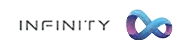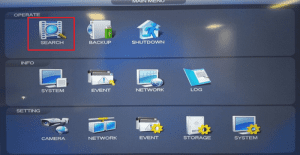Port Forwarding و دسترسی از راه دور دوربین مداربسته
اکثر کاربران دوربین های مداربسته می خواهند دوربین خود را از راه دور برای دیدن ویدیو زنده تماشا کنند. ولی با مشکل انتقال تصویر موجه میشوند و نمیداند با اینترنت ملی چگونه انتقال تصویر دوربین مداربسته داشته باشند در مقاله آموزشی Port Forwarding و دسترسی از راه دور دوربین مداربسته میخواهیم به شما آموزش بدهیم با اینترنت ملی چگونه انتقال توصیر داشته باشید.
دسترسی به دوربین از راه دور از نرم افزار دسکتاپ (مک و ویندوز) و برنامه های تلفن همراه (iPhone و Android) برای صاحبان خانه و صاحبان کسب و کار بسیار رایج است.برای کسب اطلاعات بیشتر به مقاله های معرفی دوربین IP و مزایای دوربین IP نسبت به دوربین مداربسته آنالوگ در استفاده دوربین مداربسته مراجعه کنید.
انواع روشهای انتقال تصویر دوربین مداربسته روی اینترنت
رایج ترین روش برای فعال کردن قابلیت مشاهده از راه دور به دوربین های IP، دستیابی پورت به شبکه روتر است که دوربین به آن متصل است. UPnP (پلاگین و پخش جهانی) یک روش جدیدتر است که توسط بعضی از روترها و دوربینها پشتیبانی می شود اما تجربه ثابت کرده که زیاد قابل اعتماد نیست. این مقاله حمل و نقل پورت ها و DNS پویا را توضیح می دهد تا شما بدانید که Port Forwarding و دسترسی از راه دور دوربین مداربسته در اینترنت ملی ایران چگونه است.
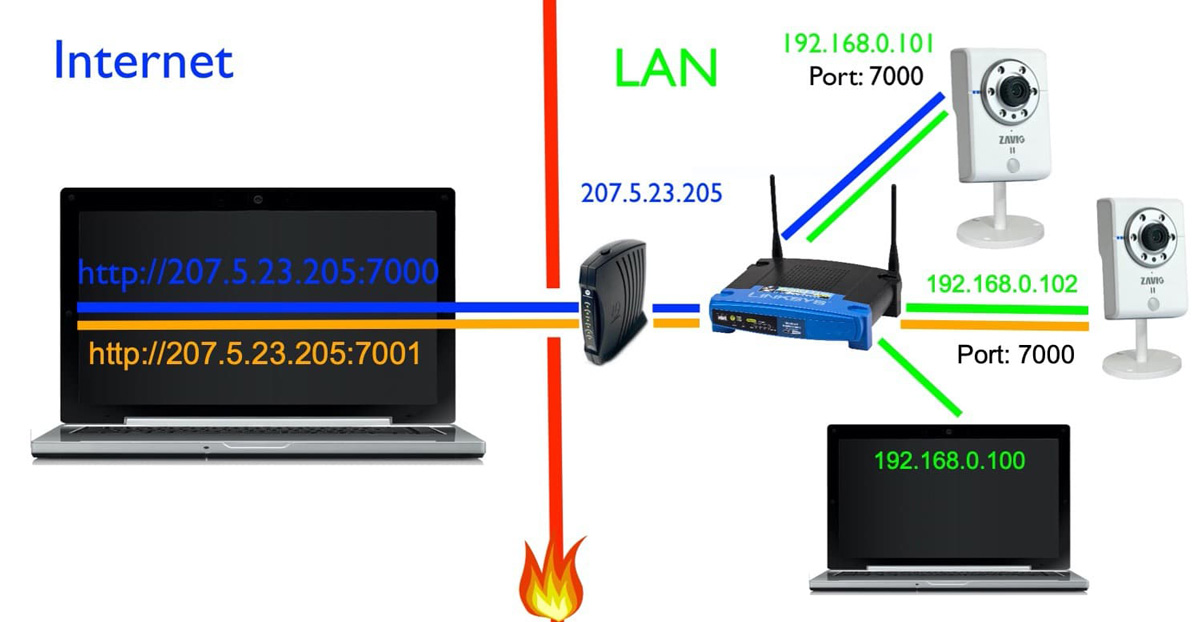
Port Forwarding و دسترسی از راه دور دوربین مداربسته
نمودار شبکه / توضیحات سیم کشی
- همه دستگاه ها در سمت راست خط قرمز در شبکه محلی که در آن دوربین واقع شده است.
- لپ تاپ در سمت چپ فایروال قرمز در مکان های مختلف از دوربین IP و به یک شبکه متصل نیست. لپ تاپ در سمت چپ می تواند در هر نقطه از جهان تا زمانی که آن را به اینترنت متصل است.
- خط قرمز در وسط نماینده فایروال است که شبکه محلی را از اینترنت جدا می کند.
- دوربین IP در بالا سمت راست با استفاده از کابل CAT5 Ethernet به روتر شبکه متصل شده است.
- لپ تاپ در سمت راست نیز سخت به همان روتر وصل شده است.
- روتر شبکه به مودم اینترنت با استفاده از CAT5 Ethernet کشیده شده است. این مودم می تواند کابل، DSL، فیبر مستقیم یا هر نوع مودم اینترنت با سرعت بالا باشد.
با استفاده از ساختار راه اندازی دوربین مداربسته برای انتقال تصویر لازم است که مودم شما به اینترنت ایران متصل باشد و همزمان دستگاه DVR نیز به اینترنت متصل باشد و با Port Forwarding و دسترسی از راه دور دوربین مداربسته را میتوانیم انجام بدهیم.
اتصال به دوربین در شبکه
قبل از راه اندازی پورت هدایت (Port Forwarding) برای دسترسی از راه دور، ابتدا باید به دوربین های خود در شبکه محلی متصل شوید(الین قدم برای Port Forwarding و دسترسی از راه دور دوربین مداربسته است).
- دوربین IP ما در پورت 7000 در حال اجرا است. لطفا توجه داشته باشید که تولید کنندگان دوربین های مختلف IP از پورت های پیش فرض متفاوت استفاده می کنند. راهنمای خود را بررسی کنید تا پورت مورد استفاده دوربینتان را تأیید کند. لطفا توجه داشته باشید که می توانید پورت دوربین خود را هنگام ورود به آن تغییر دهید.
- به طور معمول هنگامی که دوربین IP را به یک روتر متصل می کنید و آن را روشن می کنید، دوربین روتر توسط یک آدرس IP اختصاص داده می شود. این به عنوان DHCP (پروتکل پیکربندی میزبان پویا) شناخته می شود. IP دوربین ما IP آدرس 192.168.0.101 اختصاص داده شد. اکثر تولید کنندگان دوربین های دیجیتال دوربین های خود را برای استفاده از DHCP به طور پیش فرض راه اندازی، اما برخی از آنها دارای یک آدرس IP ثابت است که به دوربین های خود اختصاص داده است. برای تأیید باید راهنمای دوربین خود را بررسی کنید. اگر مطمئن نیستید، دوربین خود را به روتر خود وصل کنید و آن را روشن کنید. اکثر دوربین های IP شامل نرم افزار PC برای جستجوی شبکه شما برای دوربین های IP می باشد. اگر شما این کار را انجام دهید، این نرم افزار را اجرا کنید تا آدرس IP دوربین خود را تعیین کرده و آن را یادداشت کنید(تمام مراحل Port Forwarding و دسترسی از راه دور دوربین مداربسته را باید مستند سازی کنید تا بعدا فراموش نکنید).
- با استفاده از یک کامپیوتر در همان شبکه به عنوان دوربین IP خود، به دوربین IP خود وارد شوید. در مثال ما، ما از یک لپ تاپ در شبکه محلی با آدرس IP 192.168.0.2 استفاده می کنیم. اکثر دوربین های IP دارای یک رابط هستند که می توانند از طریق مرورگر قابل دسترسی باشند. در مثال ما، آدرس زیر را در مرورگر وب لپ تاپ سمت راست وارد کنید. . اگر آدرس و پورت درست باشد، به احتمال زیاد به وسیله دوربین شما یک شناسه کاربری و رمز عبور برای شما ارسال خواهد شد.
- پیش فرض ID و رمز عبور را وارد کنید و باید یک نمای زنده از دوربین یا صفحه تنظیمات خود را مشاهده کنید. تبریک می گوییم، شما فقط به دوربین خود در شبکه دسترسی پیدا کرده اید.
حالا دیگر شما با Port Forwarding و دسترسی از راه دور دوربین مداربسته کاملا آشنا هستید، در ادامه در مورد سایر مشخصات دوربین مداربسته در port forwading باهم صحبت میکنیم.
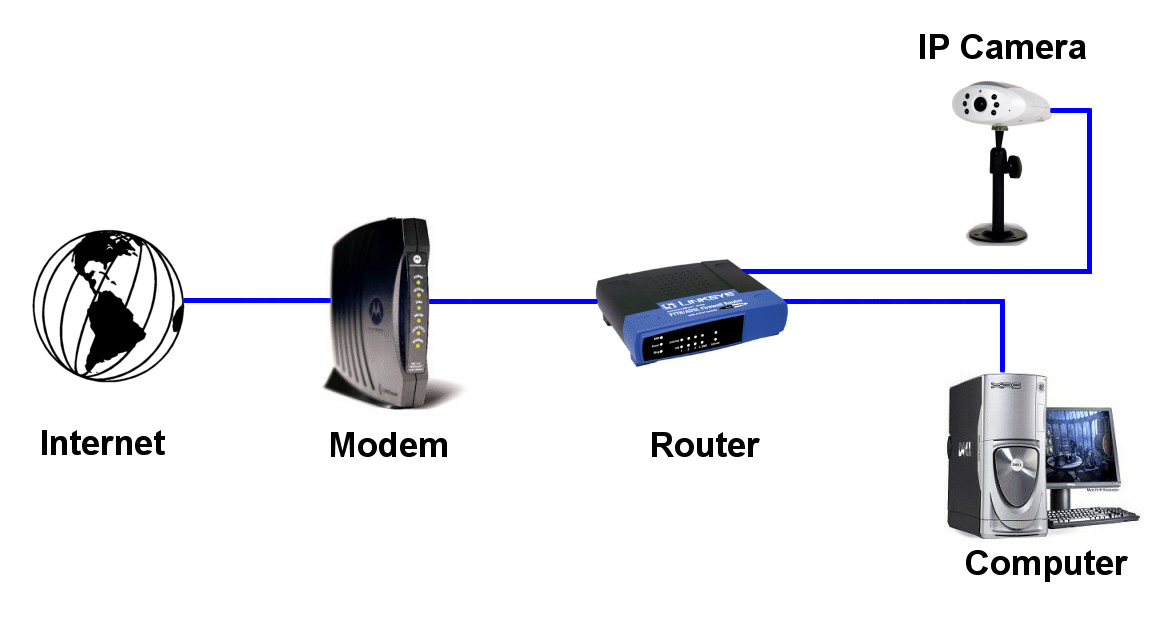
دیاگرام انتقال تصویر دوربین مداربسته روی اینترنت ملی ایران
رزرو IP برای دوربین مداربسته
پس از تایید اینکه شما می توانید به دوربین IP در شبکه محلی (شبکه محلی) دسترسی داشته باشید، باید آن آدرس IP را به طور خاص برای دوربین IP خود رزرو کنید. با رزرو یک IP برای دوربین خود، اگر روتر شما قدرت را از دست بدهد یا نیاز به بارگذاری مجدد داشته باشد، همان IP همیشه اختصاص خواهد یافت. این مهم است، زیرا در صورتی که آدرس IP دوربین تغییر کند، حاکمیت هدایت پورت شما تنظیم می شود که تنظیم نمی شود. با راهنمای روتر خود در مورد چگونگی تنظیم رزرو IP برای مدل خاص خود، مشورت کنید.
داشتن IP استاتیک در اینترنت ملی برای Port Forwarding و دسترسی از راه دور دوربین مداربسته بسیار مهم است که میتوانید با کسی که برای شما اینترنت را تامین کرده در خصوص خرید IP استاتیک صحبت کنید.
راه اندازی Port Forwarding / راه اندازی شبکه
Port Forwarding چیزی است که شما را قادر به دسترسی به دوربین خود از راه دور از طریق اینترنت می کند. در نمودار بالا، خط قرمز نشان دهنده فایروال ارائه شده توسط روتر است. اساسا هیچ ترافیک بیرونی در شبکه شما مجاز نیست. هنگامی که شما یک قانون Port Forwarding را راه اندازی می کنید، یک سوراخ کنترل شده را در فایروال خود ایجاد می کنید تا بتوانید Port Forwarding و دسترسی از راه دور دوربین مداربسته را انجام بدهید.
برای تنظیم Port Forwarding، وارد شوید به روتر خود و به بخش Port Forwardingاز رابط بروید. این کار با مدل و مدل متفاوت است. شما باید دستورالعمل خود را با راهنمای خود مشورت کنید و یا به صورت آنلاین جستجو کنید.
در مثال ما، درخواست های ورودی را در پورت 7000 به آدرس IP 192.168.0.101 در پورت 7000 ارسال می کنیم. این اجازه می دهد تا به شبکه شما، از طریق فایروال شبکه (فقط در پورت 7000) دسترسی داشته باشید و تمام درخواست های خود را به دوربین IP خود منتقل کنید.

سیم کشی دوربین مداربسته تحت شبکه
دسترسی از راه دور را آزمایش کنید
برای تأیید اینکه انتقال پورت به درستی تنظیم شده است، باید سعی کنید از دستگاهی که در دوربین همان شبکه نیست، متصل شوید. اگر شما در محل دوربین قرار دارید، می توانید اتصال WIFI گوشی خود را خاموش کنید تا از طریق شبکه تلفن همراه متصل شوید.
207.5.23.205 آدرس آی پی اتصال اینترنت در مثال بالا است. با استفاده از دسترسی به این صفحه از هر رایانه یا دستگاه تلفن همراه در شبکه ای که دوربین شما در آن واقع شده است، می توانید از اینترنت IP آدرس خود مطلع شوید. آدرس IP من چیست؟
برای همین است که باید حتما تمام موارد Port Forwarding و دسترسی از راه دور دوربین مداربسته را یاداشت کنید تا در انتهای کار و در زمان آزمایش دچار اشتباه نشوید.
تنظیم DDNS برای آدرس های پویا IP
با ارائه دهنده سرویس اینترنت خود تماس بگیرید و اگر ارتباط اینترنتی شما یک آدرس IP ثابت یا پویا داشته باشد، از آنها بپرسید. اگر به اندازه کافی خوشبخت باشید که یک آدرس آی پی استاتیک دارید، می توانید با استفاده از آدرس IP اتصال اینترنت (207.5.23.205 در مثال ما) که در آن دوربین شما نصب شده است، می توانید از طریق دوربین خود به دوربین خود دسترسی پیدا کنید. اگر آدرس آی پی اینترنت شما پویا باشد، باید سرویس DDNS را برای مدیریت تغییرات در آدرس IP خود تنظیم کنید.
دانستن DDNS برای Port Forwarding و دسترسی از راه دور دوربین مداربسته خیلی مفید است و این کار بیششتر در حوزه تخصصی افرادی که نسبت به شبکه کامپیوتری اطلاعات کافی و خوبی دارند.
تنظیم حساب DDNS
- یک حساب کاربری با یک ارائه دهنده خدمات DDNS ایجاد کنید. DynDNS و No-IP یکی از بزرگترین ارائه دهنده خدمات خارج از کشور هستند. در زمان نوشتن این مقاله، DynDNS هزینه 40 دلار در هر سال و بدون IP دارای یک حساب کاربری رایگان است که نیاز به یک بار در ماه یک بار مرورگر وب برای ورود آن را فعال می کند. برخی از تولید کنندگان دوربین های IP به صورت رایگان خدمات DDNS خود را ارائه می دهند.
- پس از اینکه یک حساب کاربری را با ارائه دهنده DDNS از انتخاب خود تنظیم کردید، باید از دوربین IP خود، یک کامپیوتر در همان شبکه یا روتر خود یک اتصال به سرویس ایجاد کنید. این کار بستگی به کدام دستگاه شما از سرویس به روز رسانی DDNS دارد.
- وقتی حسابتان را تنظیم میکنید، نام میزبان را برای استفاده انتخاب میکنید. به عنوان مثال، my-ip-camera.ddns.org. پس از راه اندازی DDNS، از این نام میزبان به جای آدرس IP خود برای دسترسی به دوربین IP خود از راه دور استفاده می کنید.
- شما می توانید این دستورالعمل ها را در مورد نحوه تنظیم DDNS برای دوربین های Zavio IP ببینید. لطفا توجه داشته باشید که نه همه دوربین های آی پی این ساخته شده است. اگر شما نباشد، بررسی کنید که آیا روتر شما از آن پشتیبانی می کند یا آخرین گزینه شما این است که یک سرویس دهنده DDNS را بر روی یک کامپیوتر نصب کنید. لطفا توجه داشته باشید که اگر گزینه PC را انتخاب کنید، این کامپیوتر همیشه باید اجرا شود.
برای داشتن Port Forwarding و دسترسی از راه دور دوربین مداربسته روی اینترنت ملی باید تمامی پورتهای DDNS شما باز باشد تا بتوانید انتقال تصویر را به درستی انجام بدهید.

دوربین دو منظوره چرخشی
چگونگی عملکرد سرویس DDNS برای Port Forwarding و دسترسی از راه دور دوربین مداربسته
- یک سرویس در حال اجرا بر روی دوربین IP شما (یا روتر شبکه یا PC اگر شما این گزینه ها را انتخاب کردید) که نظارت بر آدرس آی پی اتصال اینترنتی شما را دارد.
- هنگامی که سرویس یک تغییر را تشخیص می دهد، با ارائه دهنده DDNS تماس گرفته و آنها را با آدرس IP جدید به روز می کند.
- ارائه دهنده DDNS رکورد نام میزبان خود را با آدرس IP جدید به روز می کند.
نتیجه این است که هر زمان که از راه دور با استفاده از نام میزبان DDNS به دوربین خود دسترسی پیدا کنید. درخواست همیشه به آدرس IP درست هدایت می شود.
همچنین شما میتوایند مقاله آموزشی نحوه استفاده از چندین دوربین CCTV دوربین به LiveStream ویدئو در یوتیوب و فیس بوک که در مقاله آموزشی راه اندازی دوربین مداربسته آمده است بررسی نماید تا Port Forwarding و دسترسی از راه دور دوربین مداربسته را انجام.
تماس با ما:
چشمان بیدار آریا به عنوان تولید کننده دوربین مداربسته با برند INFINITY با ۲ سال گارانتی طلایی آریا به آدرس تهران، خیابان جمهوری، سر شیخ هادی، پاساژ علاالدین 2، طبقه 3، واحد 317 ، 02166762449 – ۰۹۱۲۲۸۸۹۳۴۶، آماده ارائه خدمات نصب و راه اندازی دوربین مداربسته به هزینه بسیار پایین می باشد.
در مقاله آموزشی “Port Forwarding و دسترسی از راه دور دوربین مداربسته” را میتوانید برای آموزش انتقال تصویر بر روی اینترنت ملی در زمانی هایی که اینترنت ایران قطع است استفاده کنید.